Как включить или отключить блокировщик рекламы Chrome по умолчанию?
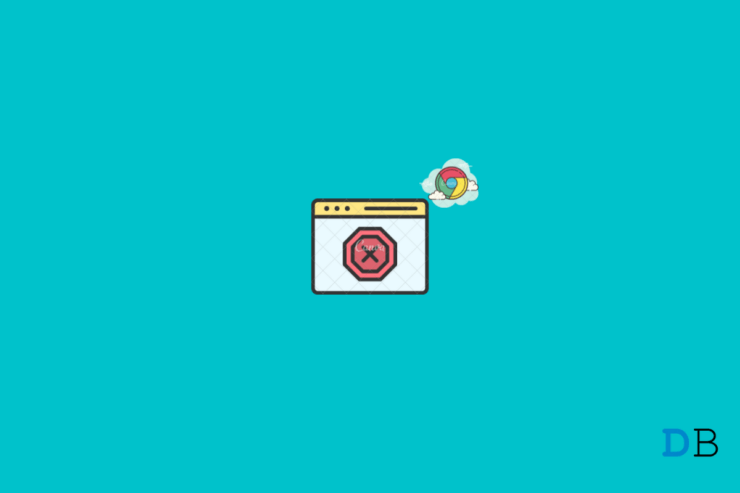
Google Chrome – один из лучших кроссплатформенных веб-браузеров от Google. Это простой в использовании браузер, который можно использовать на различных устройствах, включая настольные компьютеры, планшеты, смартфоны и игровые консоли. С помощью Chrome вы можете просмотреть любой веб-сайт и получить необходимую информацию.
Как мы все знаем, реклама на веб-сайтах является основным источником дохода для веб-браузеров. Но Google Chrome предлагает блокировщик рекламы по умолчанию, чтобы избавиться от этой рекламы. Однако иногда вам может потребоваться отключить блокировку рекламы для посещения определенных веб-сайтов.
Прочитайте эту статью, чтобы узнать, как включить и отключить блокировщик рекламы Chrome по умолчанию.
Включить или отключите блокировщик рекламы Chrome по умолчанию в браузере на рабочем столе
Выполните следующие действия, чтобы включить/отключить блокировщик рекламы Chrome по умолчанию в Windows:
- Откройте Chrome и щелкните три точки в правом верхнем углу.
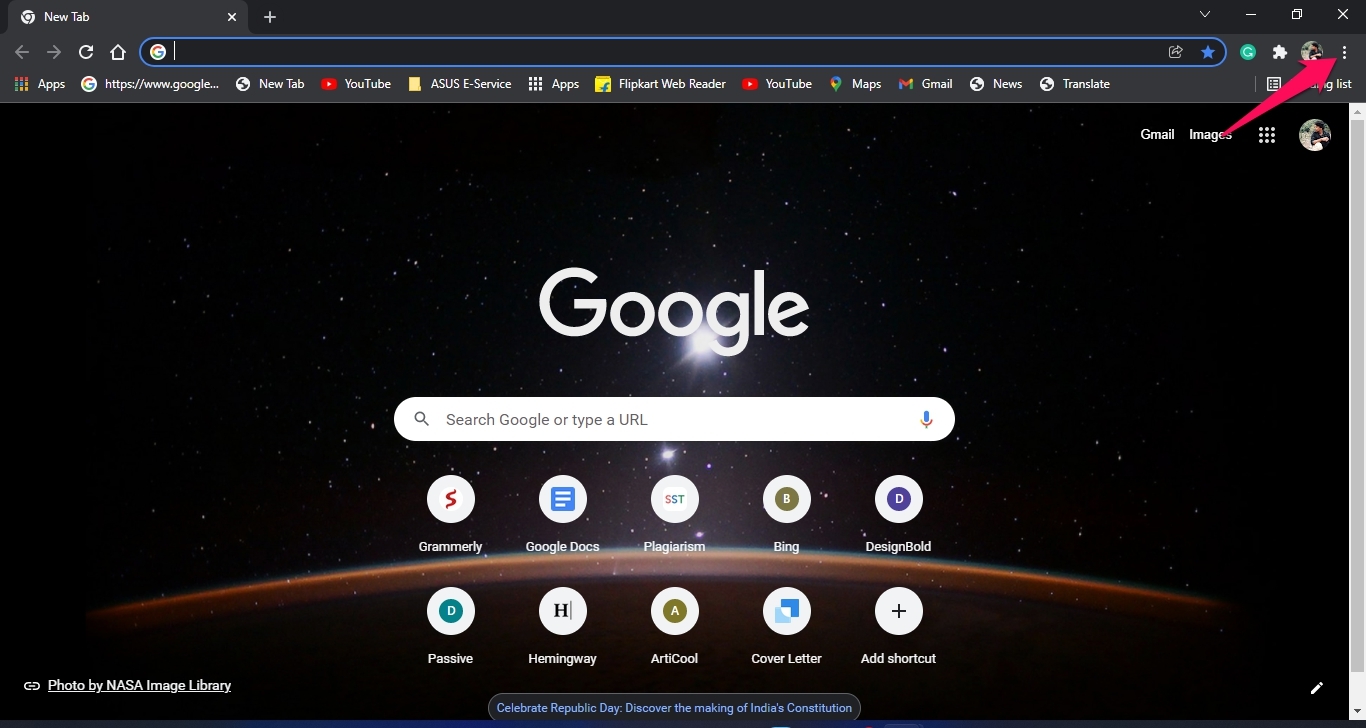
- Нажмите Настройки.
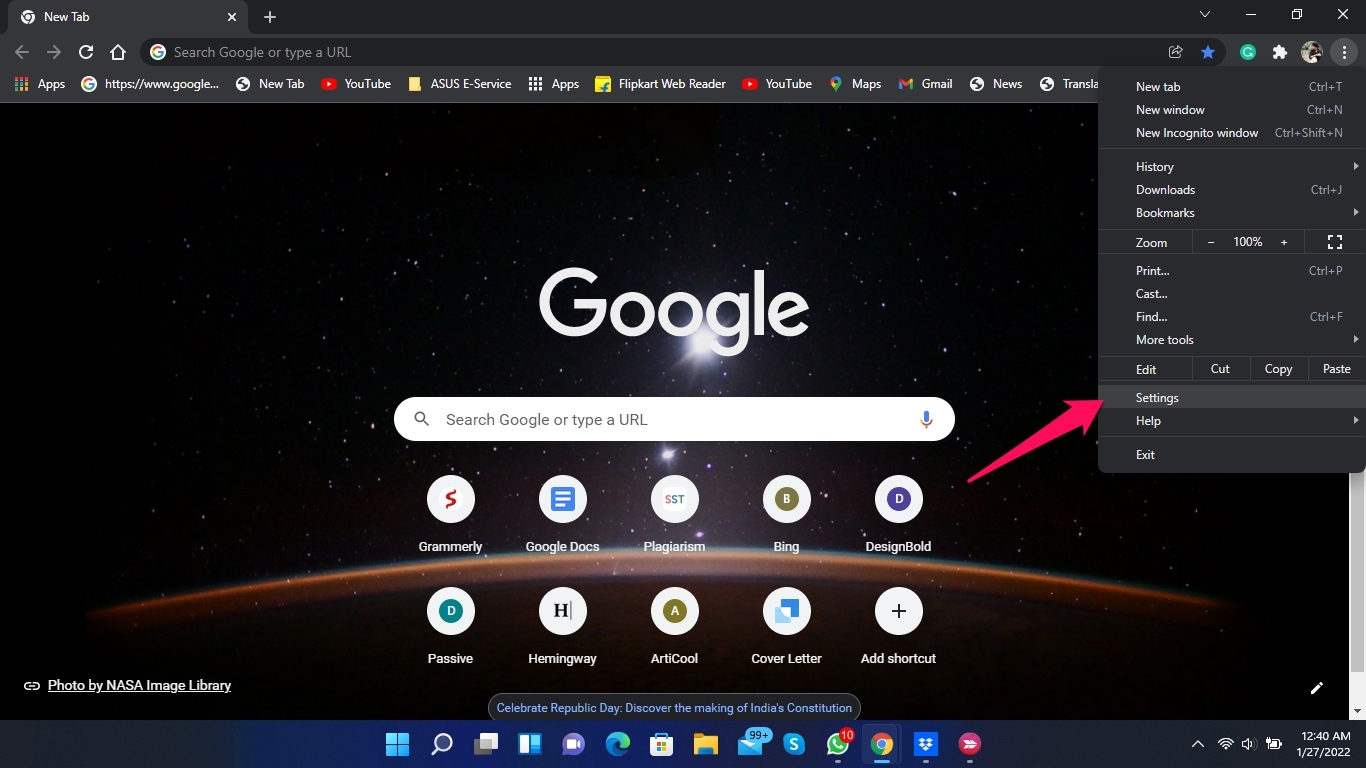
- Нажмите Безопасность и конфиденциальность. на левой панели и перейдите к Настройки сайта на правой панели.
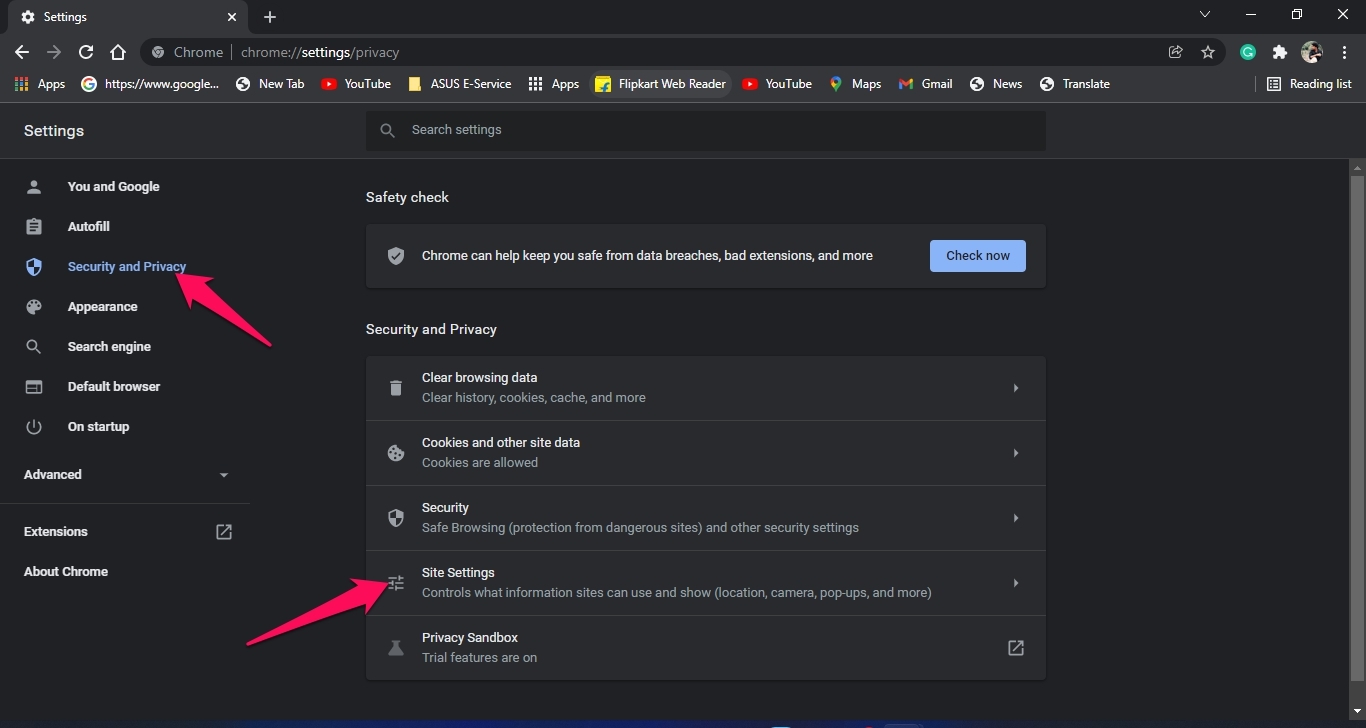
- Прокрутите вниз и нажмите Дополнительные настройки контента.
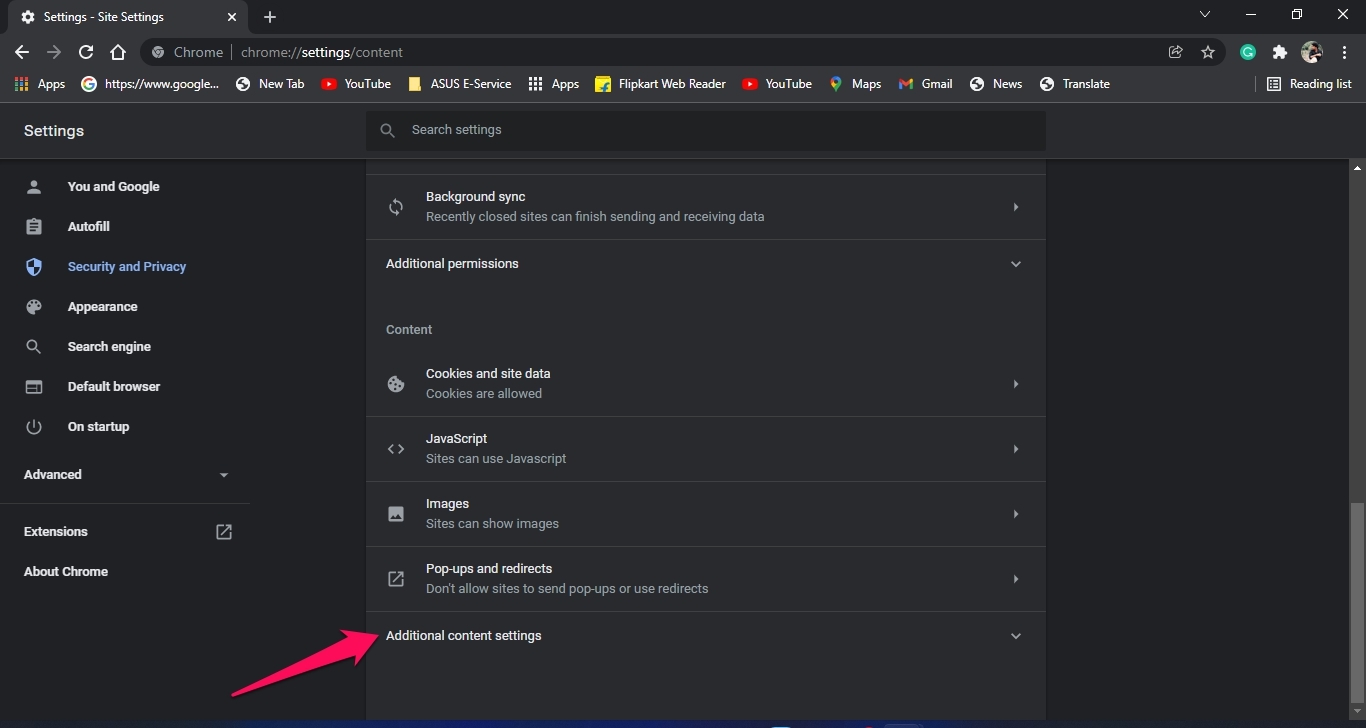
- Нажмите Реклама.
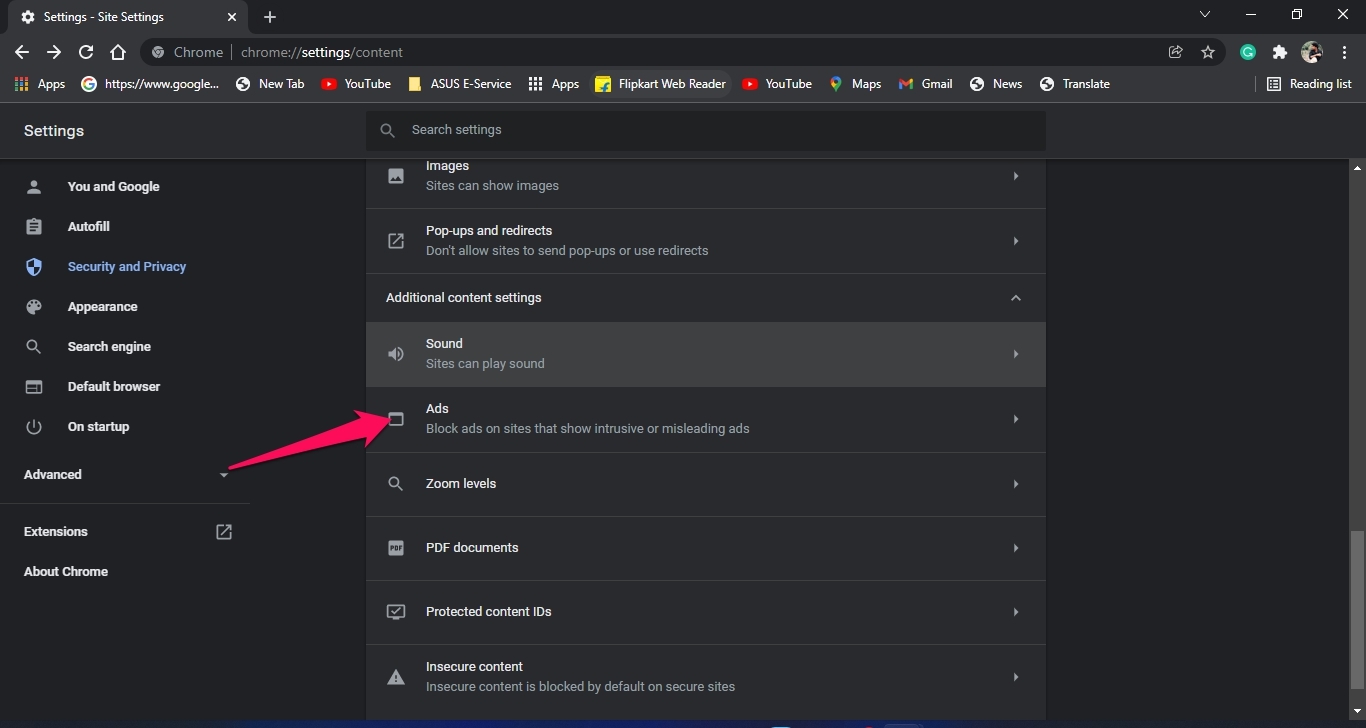
- Нажмите «Все сайты», чтобы показать вам любую рекламу, если вы Если вы хотите включить блокировщик рекламы, нажмите «Блокировать рекламу на сайтах, которые допускают навязчивую или вводящую в заблуждение рекламу», чтобы отключить ее.
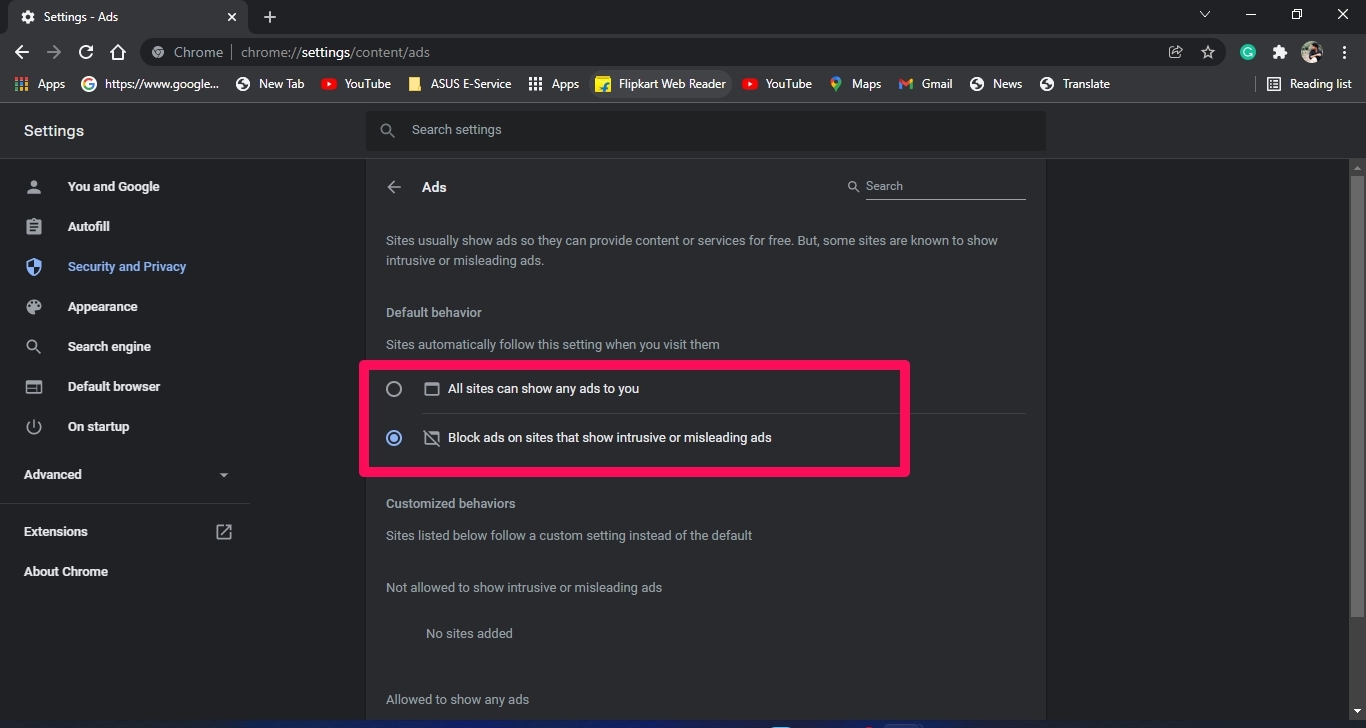
Включить Отключить блокировщик рекламы Chrome по умолчанию на Android
Выполните следующие действия, чтобы включить/отключить Chrome в качестве блокировщика рекламы по умолчанию на Android:
- Откройте Chrome и щелкните три точки в правом верхнем углу.
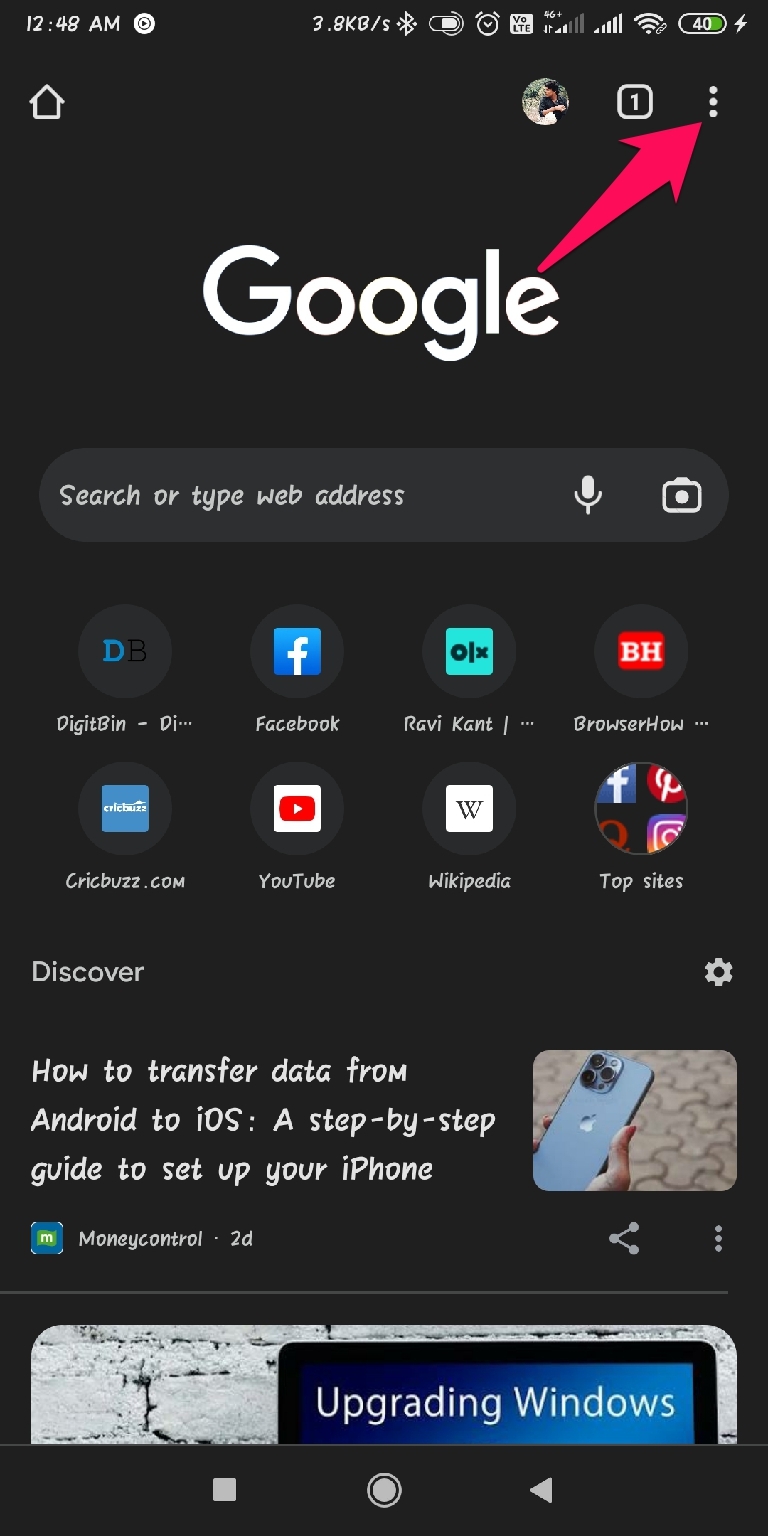
- Нажмите Настройки.
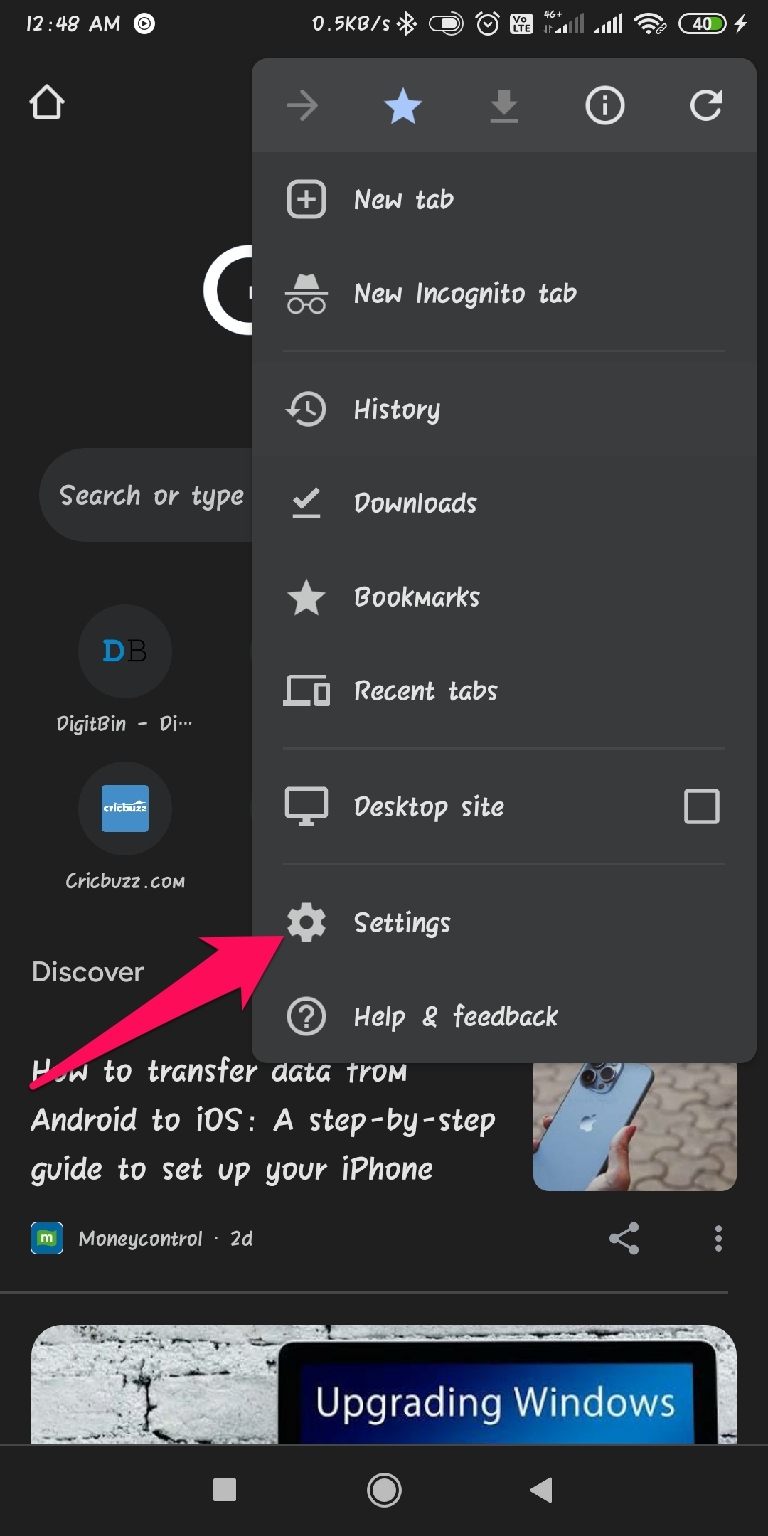
- Прокрутите вниз и нажмите Настройки сайта.
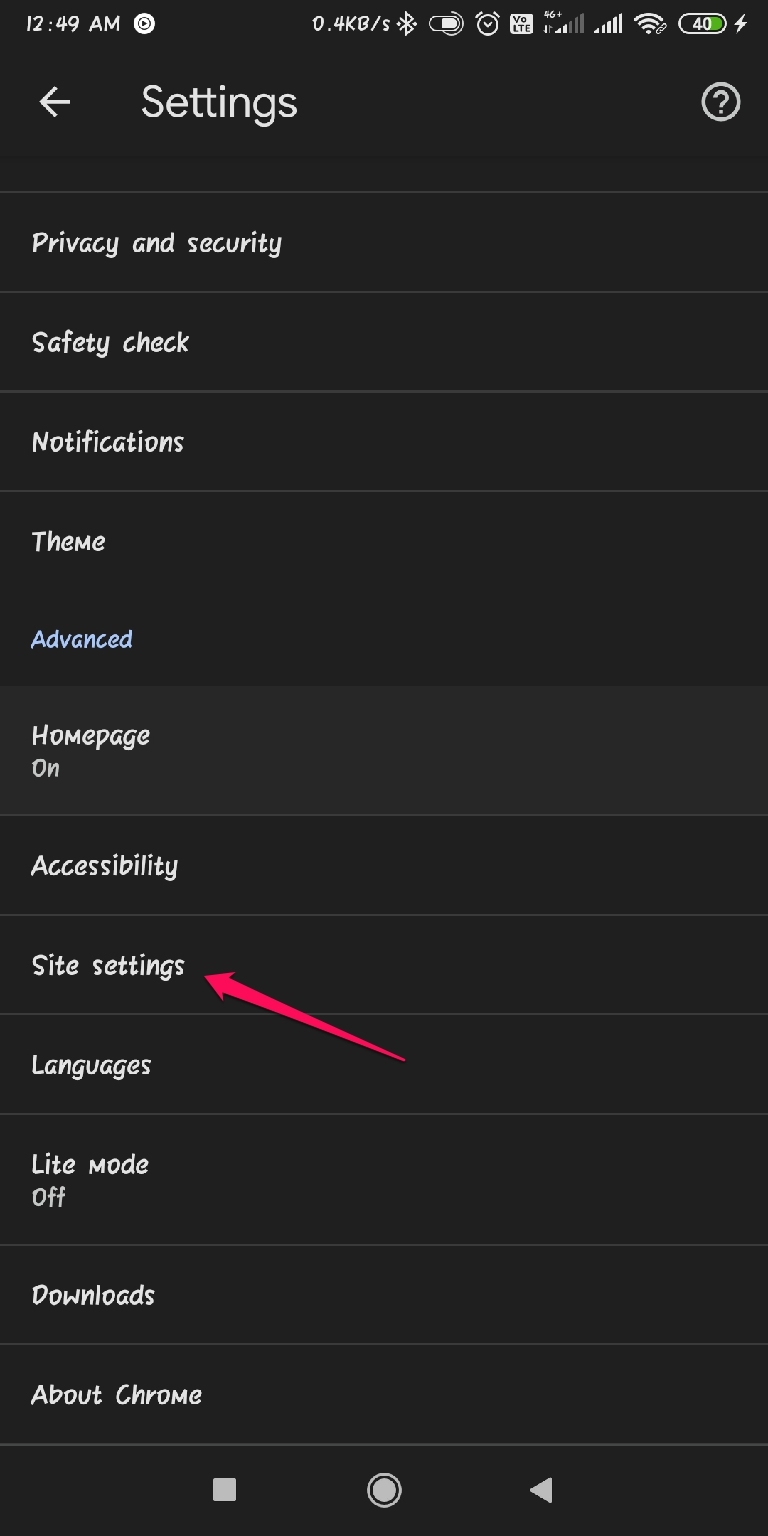
- Нажмите Реклама.
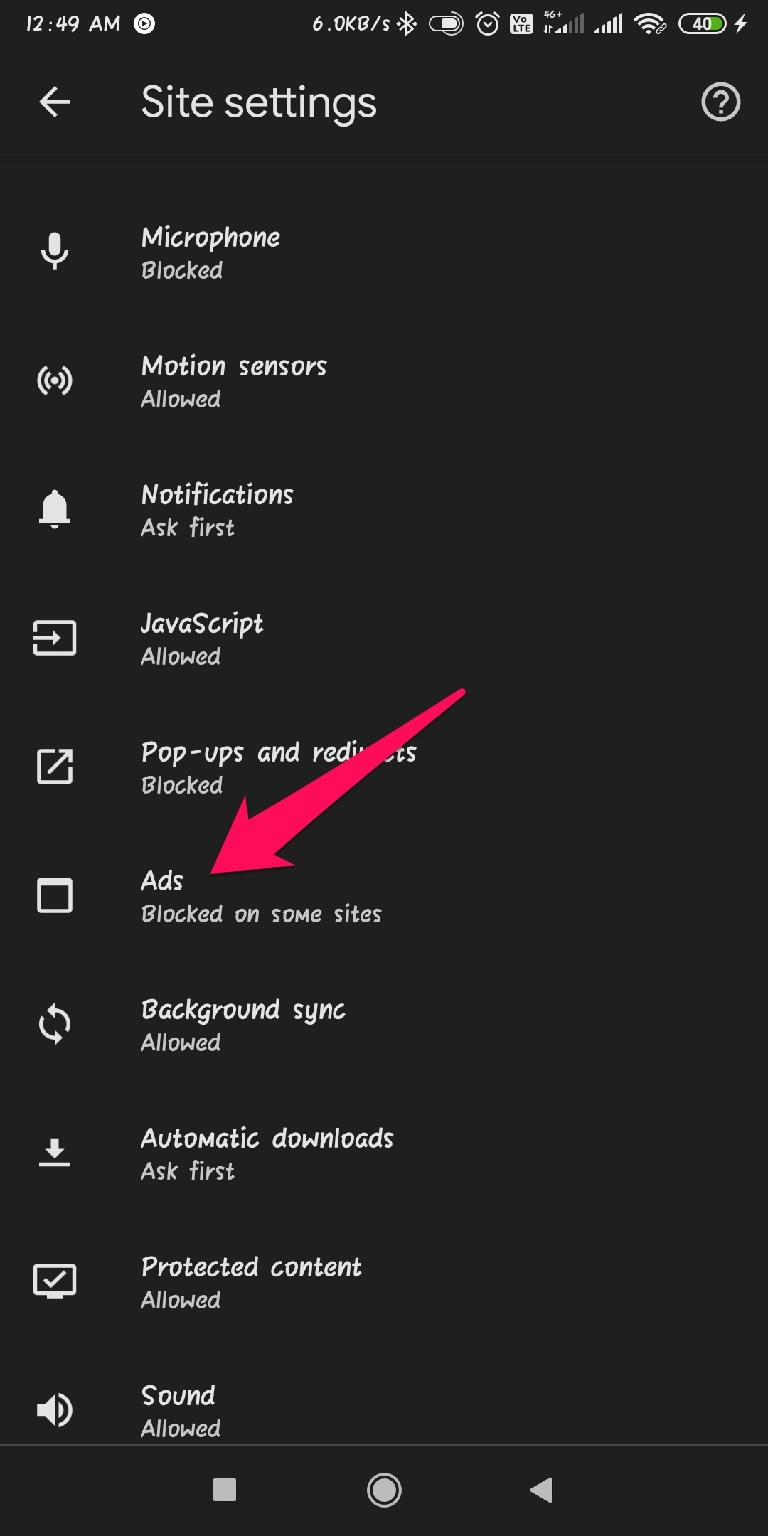
- Включите или отключите блокировщик рекламы, переключив его. вкл или выкл.
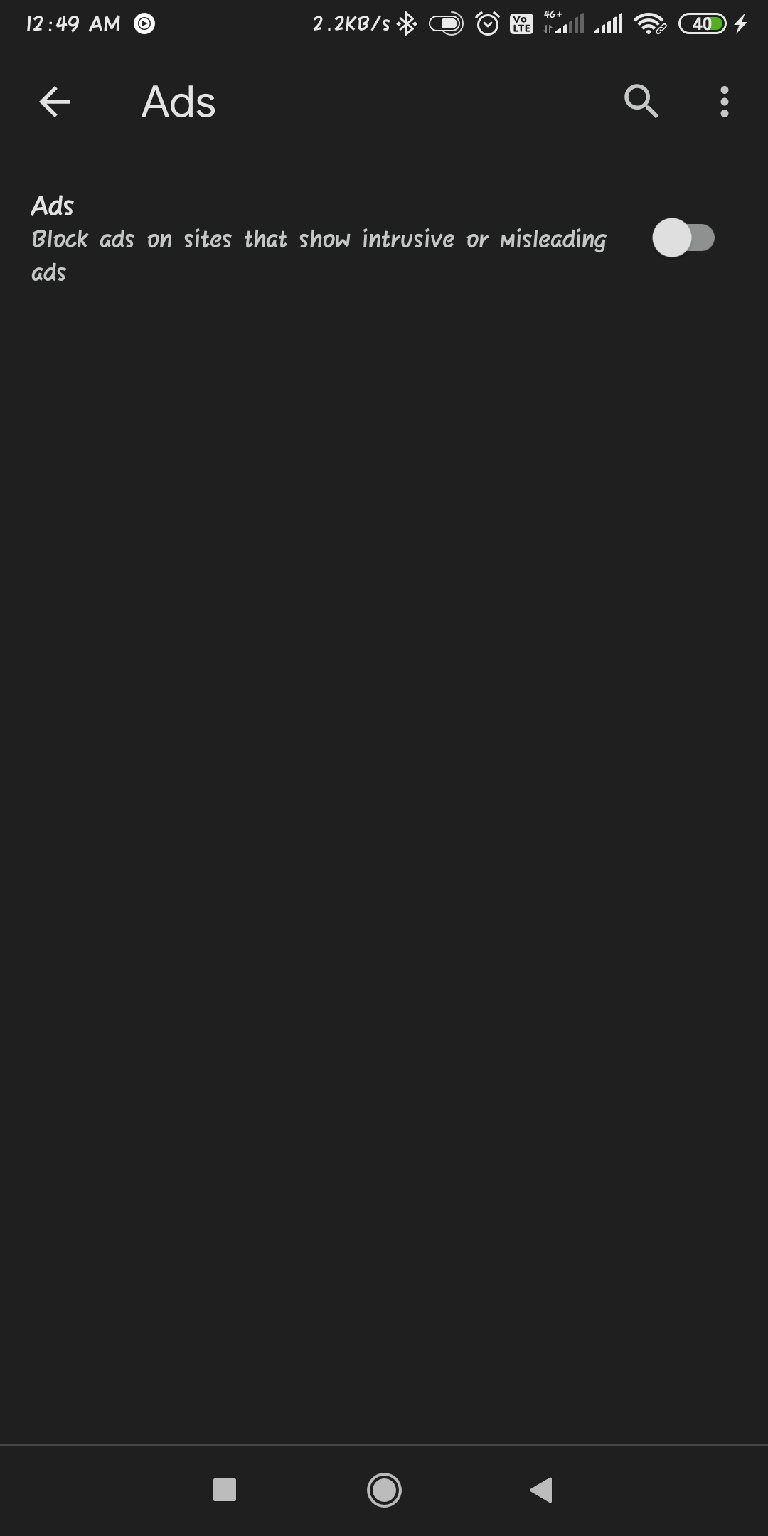
Подведение итогов
Все дело в том, как включить/отключить блокировщик рекламы Chrome по умолчанию. Тем не менее, блокировщик рекламы Chrome по умолчанию не может быть полностью отключен. Вы можете включить/отключить рекламу в зависимости от веб-сайта, открыв настройки блокировки рекламы Chrome.
Мы надеемся, что вы сможете включить/отключить блокировщик рекламы Chrome по умолчанию. Тем не менее, если у вас возникнут какие-либо трудности, не стесняйтесь обращаться к нам в комментариях ниже.


